VCOMP100.DLL adalah file DLL yang diperlukan oleh aplikasi berbasis grafis
-
Kesalahan VCOMP100.DLL yang hilang terjadi jika kesalahan DLL menjadi rusak selama pembaruan OS atau karena infeksi virus.
- Anda dapat memperbaiki file sistem atau menggunakan pemecah DLL khusus untuk memperbaiki masalah terkait DLL.
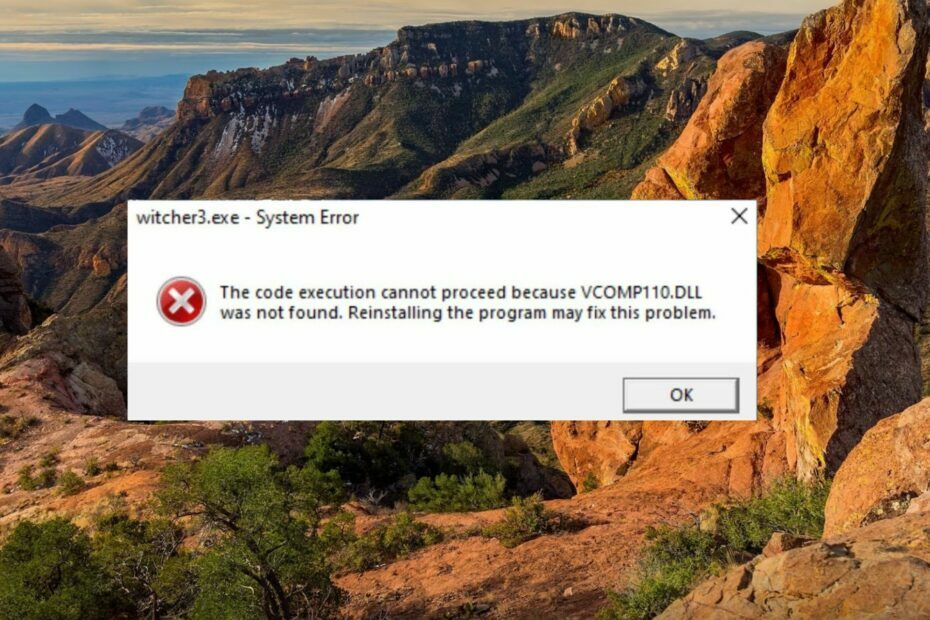
XINSTALL DENGAN MENGKLIK FILE DOWNLOAD
Alat ini akan mengganti DLL yang rusak atau rusak dengan fungsi yang setara menggunakan repositori khusus yang memiliki versi resmi dari file DLL.
- Unduh dan Instal Benteng di PC Anda.
- Luncurkan alat dan Mulai memindai untuk menemukan file DLL yang dapat menyebabkan masalah pada PC.
- Klik kanan Mulai Perbaikan untuk mengganti DLL yang rusak dengan versi yang berfungsi.
- Fortect telah diunduh oleh 0 pembaca bulan ini.
VCOMP100.DLL adalah Dynamic Link Library (DLL) yang dikembangkan oleh Microsoft dan dibutuhkan oleh beberapa aplikasi berbasis grafis seperti Photoshop, bersama dengan beberapa game seperti The Witcher 3.
Jika sistem operasi tidak dapat menemukan DLL ini saat meluncurkan aplikasi, Anda mendapatkan kesalahan DLL hilang atau tidak ditemukan.
Mengapa VCOMP100.DLL hilang dari komputer saya?
Di bawah ini adalah kemungkinan alasan mengapa Anda mendapatkan kesalahan vcomp110.dll yang hilang:
- Aplikasi tidak terpasang dengan benar -Itu kesalahan DLL yang hilang biasanya terjadi saat game atau aplikasi tidak terpasang dengan benar karena pengaturan mogok atau pemasangan yang diblokir karena alasan keamanan.
- Infeksi virus dan malware – Kehadiran virus atau malware mengacaukan sistem Anda, merusak file penting, dan bahkan mengubah atau menghapus konten DLL.
- File sistem rusak – Jika file vcomp110.dll tidak ditemukan di komputer Anda, file sistem file yang rusak juga bisa disalahkan.
- Penghapusan tidak disengaja – File DLL juga bisa terhapus secara tidak sengaja saat Anda mencobanya membebaskan ruang disk.
- Masalah driver grafis – Sebuah usang atau driver grafis korup sering menyebabkan banyak kesalahan terkait DLL.
Metode yang tercantum di bagian berikut ini akan terbukti efektif dalam mengatasi kesalahan VCOMP100.DLL yang hilang.
Bagaimana cara memperbaiki kesalahan vcomp110.dll yang hilang atau tidak ditemukan?
Sebelum Anda melanjutkan ke metode solusi di bawah ini:
- Pastikan bahwa DirectX diinstal di komputer Anda.
Kesalahan DLL seperti ini harus ditangani dengan hati-hati untuk menghindari kerusakan komputer Anda lebih jauh. Jika Anda seorang pemula dan tidak memiliki pengalaman memecahkan kesalahan tingkat sistem, sebaiknya mencari bantuan dari khusus alat perbaikan DLL dan perangkat lunak yang kuat yang direkomendasikan oleh para profesional.
Ini berfungsi seperti pesona untuk memperbaiki kesalahan terkait Windows DLL dengan mengganti DLL yang rusak atau rusak dengan yang disimpan di repositorinya.
2. Perbaiki file sistem
- tekan Windows kunci untuk memunculkan Awal menu, ketik cmd di bilah pencarian dan pilih Jalankan sebagai administrator opsi dari bagian hasil kanan.
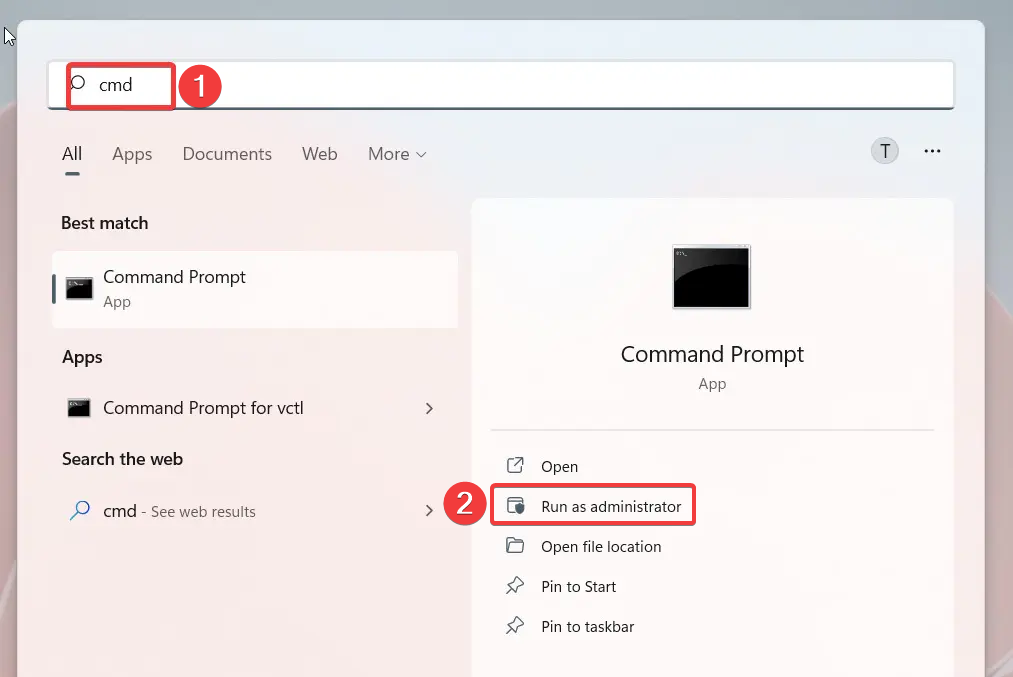
- tekan Ya tombol pada Kontrol Tindakan Pengguna munculan yang muncul.
- Ketik atau rekatkan perintah berikut dan tekan Memasuki kunci untuk memulai pemindaian SFC.
sfc /scannow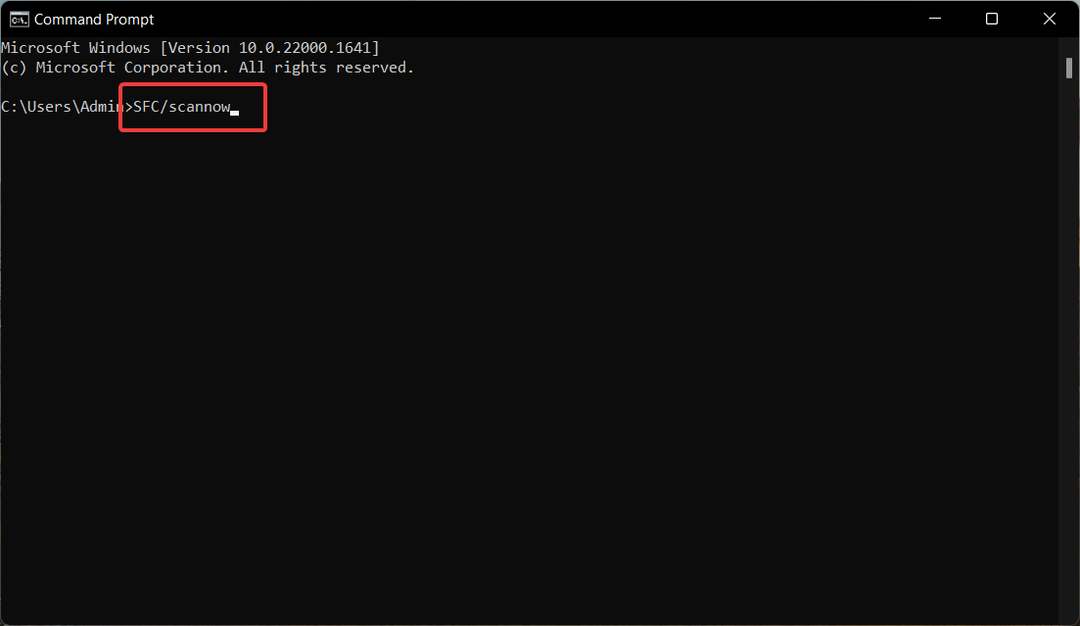
- Ketika Anda melihat verifikasi pesan selesai 100%, ketik atau rekatkan perintah berikut dan tekan tombol Memasuki kunci untuk menjalankan DISM itu:
DISM /Online /Cleanup-Image /RestoreHealth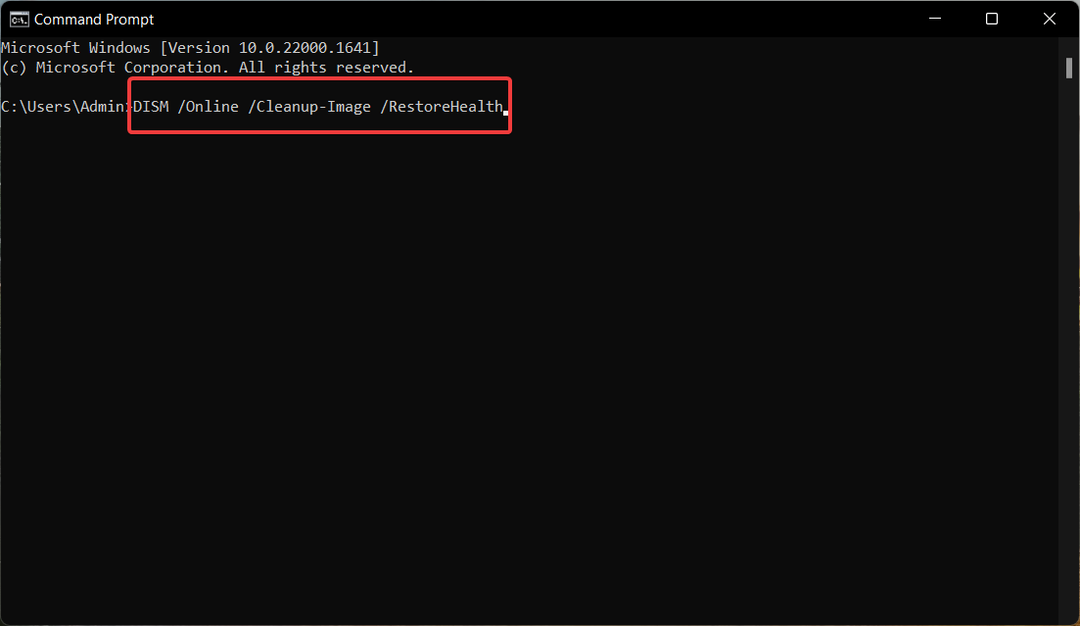
Tunggu alat DISM untuk mendeteksi file penyimpanan komponen yang rusak dan memulihkannya dengan salinan yang di-cache. Menjalankan pemindaian SFC dan DISM akan memastikan bahwa file sistem tidak rusak dan komputer Anda berhasil menemukan file vcomp110.dll saat meluncurkan game dan aplikasi.
- Openal32.dll Tidak Ditemukan: 5 Cara Cepat untuk Memperbaikinya
- Physxloader.dll Tidak Ditemukan Kesalahan: Cara Memperbaikinya
- Perbaiki: Api-ms-win-crt-convert-l1-1-0.dll Missing Error
- Lightshot.dll: Apa Artinya & Cara Mengunduhnya
3. Pindai virus dan malware
- Menggunakan Windows + SAYA pintasan keyboard untuk memunculkan Pengaturan aplikasi.
- Memilih Privasi & keamanan dari sidebar kiri lalu pilih Keamanan Windows dari bagian kanan.
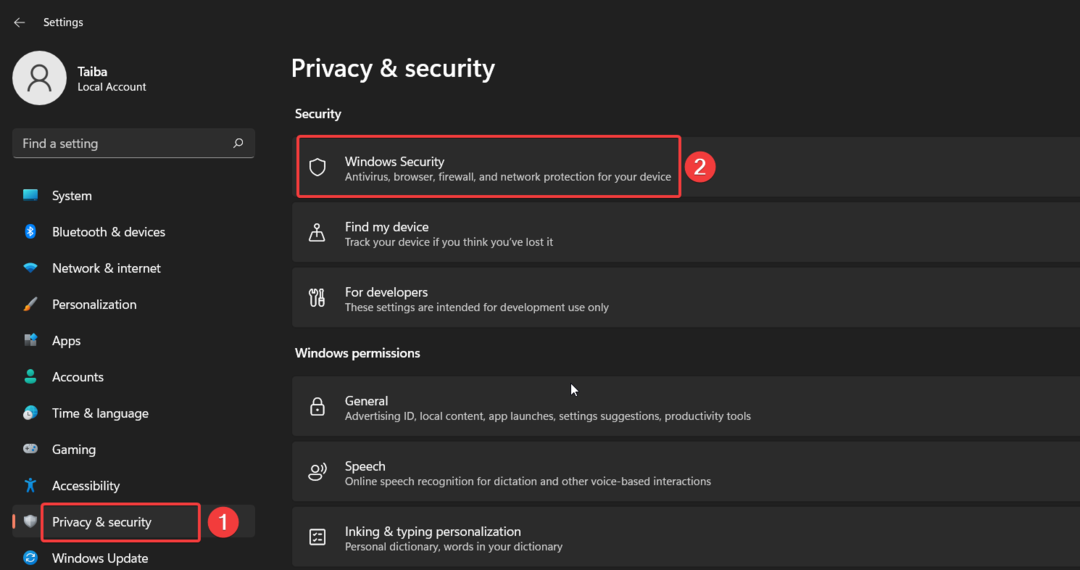
- Selanjutnya, pilih Perlindungan virus & ancaman pilihan.
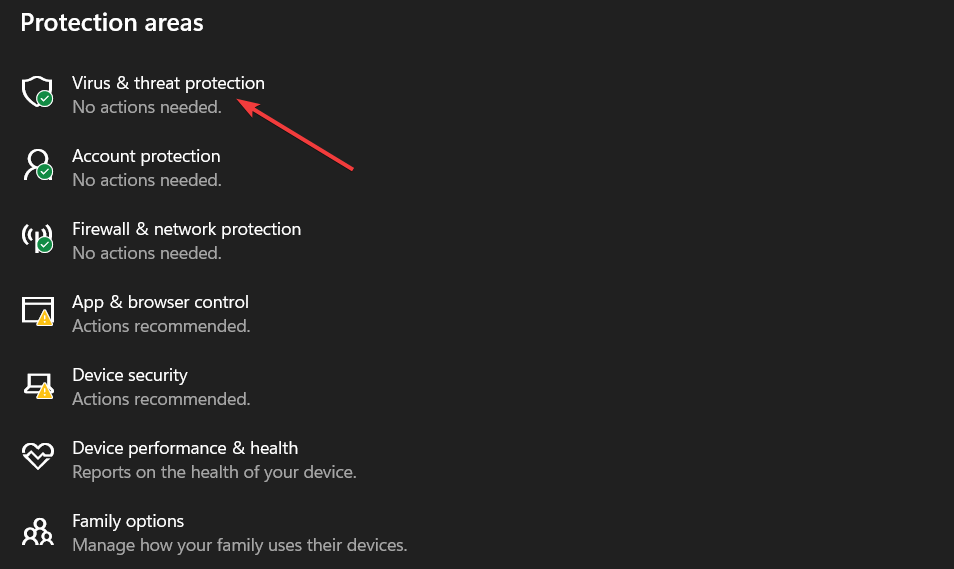
- Klik Opsi pindai terletak di bawah Ancaman saat ini bagian.

- Aktifkan Microsoft Defender Antivirus (pemindaian offline) pilihan dan kemudian tekan Memindai sekarang tombol yang terletak di bawah.
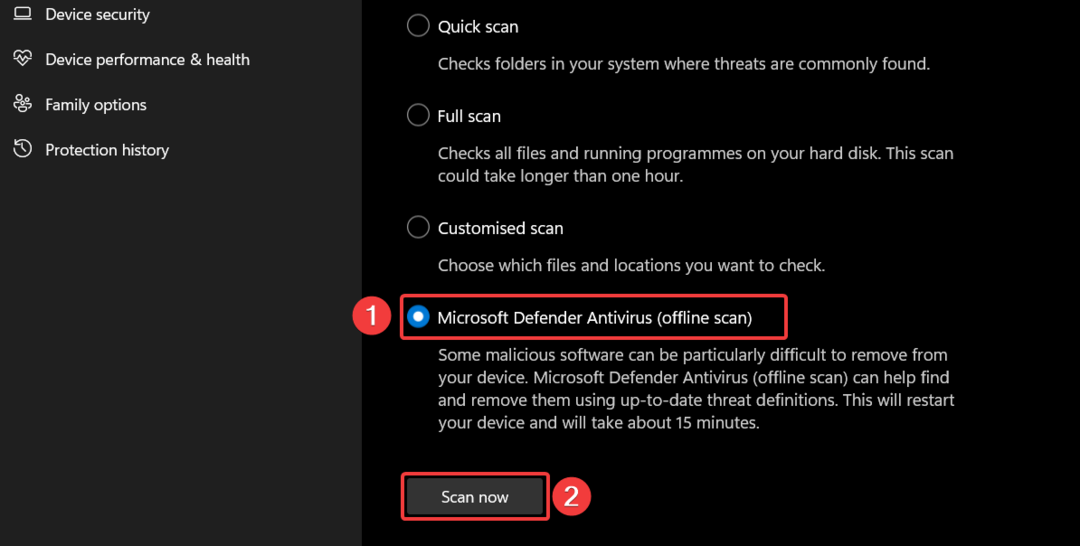
Windows Defender sekarang akan memindai sistem dan akan menyingkirkan virus dan malware jika terdeteksi.
Jika Anda mengandalkan antivirus pihak ketiga yang efektif untuk menjaga sistem Anda terlindungi, Anda dapat menjalankan pemindaian penuh untuk mengidentifikasi masalah.
4. Unduh VCOMP100.DLL secara manual
Jika metode di atas tidak dapat membantu memperbaiki kesalahan, sebaiknya unduh file DLL yang hilang secara manual. Sementara beberapa situs web menawarkan file DLL secara gratis. Sayangnya, tidak semua dari mereka dapat dipercaya. Namun, Anda dapat mengunjungi situs web tepercaya seperti DLL_Files untuk mengunduh file yang hilang.
Sebelum menekan tombol unduh, pastikan versi DLL yang ingin Anda unduh kompatibel dengan sistem operasi dan arsitektur sistem Anda.
Saat unduhan berhasil, Anda dapat mengekstrak konten dan menempelkan file ke lokasi yang diberikan: C:\Windows\System32
Alternatifnya, Anda juga dapat menempelkan file DLL ke direktori instalasi program atau game yang terpengaruh. Setelah melakukan tindakan di atas, jalankan perintah berikut di jendela Command Prompt untuk mendaftarkan DLL: regsvr32 VCOMP100.DLL
Kami harap solusi yang tercantum dalam panduan ini membantu Anda memperbaiki kesalahan VCOMP100.DLL yang hilang dan Anda dapat memainkan game favorit Anda.
Namun, jika beberapa file DLL hilang, lihat panduan ini untuk menemukan solusi efektif untuk mengatasinya.
Juga, jika Anda memiliki pertanyaan atau saran lain untuk kami, beri tahu kami di bagian komentar di bawah.
Masih mengalami masalah?
SPONSOR
Jika saran di atas tidak menyelesaikan masalah Anda, komputer Anda mungkin mengalami masalah Windows yang lebih parah. Kami menyarankan memilih solusi all-in-one seperti Benteng untuk memperbaiki masalah secara efisien. Setelah instalasi, cukup klik Lihat & Perbaiki tombol lalu tekan Mulai Perbaikan.


